در این مطلب قصد داریم نحوه فعالسازی قابلیت ضبط تصاویر دوربین مداربسته در صورت مشاهده حرکت را آموزش دهیم. اگر میزان فضای هارد شما کم است و می خواهید مدت زمان بیشتری تصاویر را ذخیره داشته باشید می توانید گزینه Motion Detection را در دستگاه XVR/DVR/NVR خود فعال کنید.
دستگاه های داهوا به صورت پیش فرض روی حالت ضبط مداول است یعنی بصورت 24 ساعته تمامی دوربین ها را ضبط می کند و این یعنی حجم بالایی از میزان هارد شما اشغال می شود در صورتی که ممکن است شما به بسیاری از این تصاویر نیازی نداشته باشید. بنابراین شما می توانید تعدادی از دوربین های کم اهمیت تر خود را روی حالت ضبط در صورت مشاهده حرکت یا Motion Detection ( موشن دیتکشن) بگذارید به زبان ساده دوربین هر وقت حرکت دید تصاویر را ضبط کند و هر وقت حرکت نبود بی جهت تصاویر را ذخیره نکند.
پیشنهاد می کنیم حداقل یک دوربین را روی ضبط مداوم داشته باشید. به این دلیل که اگر دستگاه زمانی به هر دلیل خاموش بود یا ضبط انجام نمی شد شما بتوانید زمانی که دستگاه خاموش بوده را متوجه شوید. یعنی اگر تمامی دوربین های شما روی حالت حرکت باشد تمامی تصاویر شما منقطع خواهد بود و شما متوجه زمان خاموش بودن دستگاه نمی شوید.
برای فعالسازی motion detection به منوی دستگاه بروید و مطابق تصویر زیر گزینه Alarm را کلیک نمایید
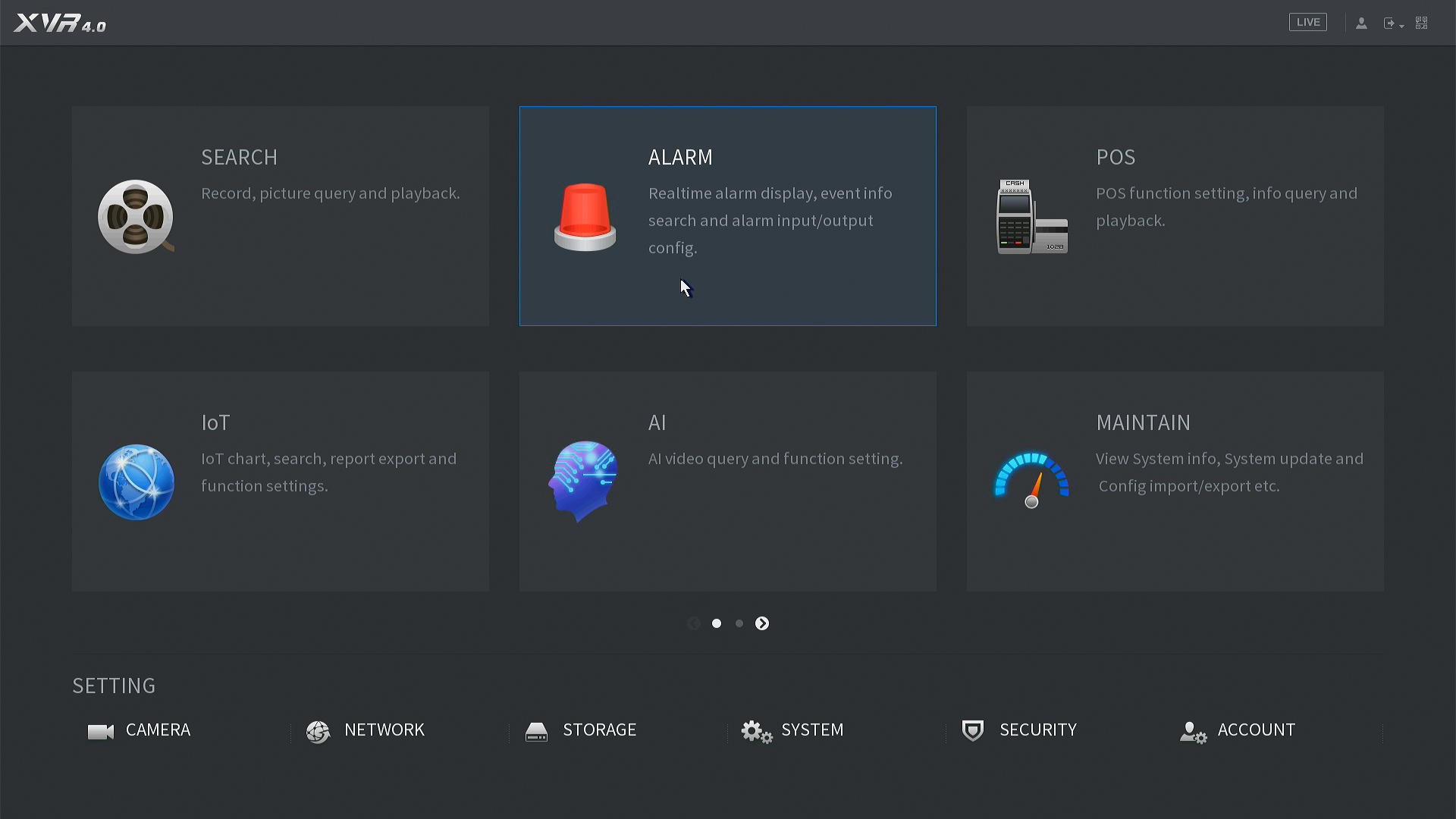
سپس مطابق تصویر زیر منوی سمت چپ گزینه Video Detection را انتخاب کنید و در سربرگ Motion Detection کانال مربوطه که می خواهید قابلیت حرکت را در آن فعال کنید را انتخاب نمایید مثلا کانال 2
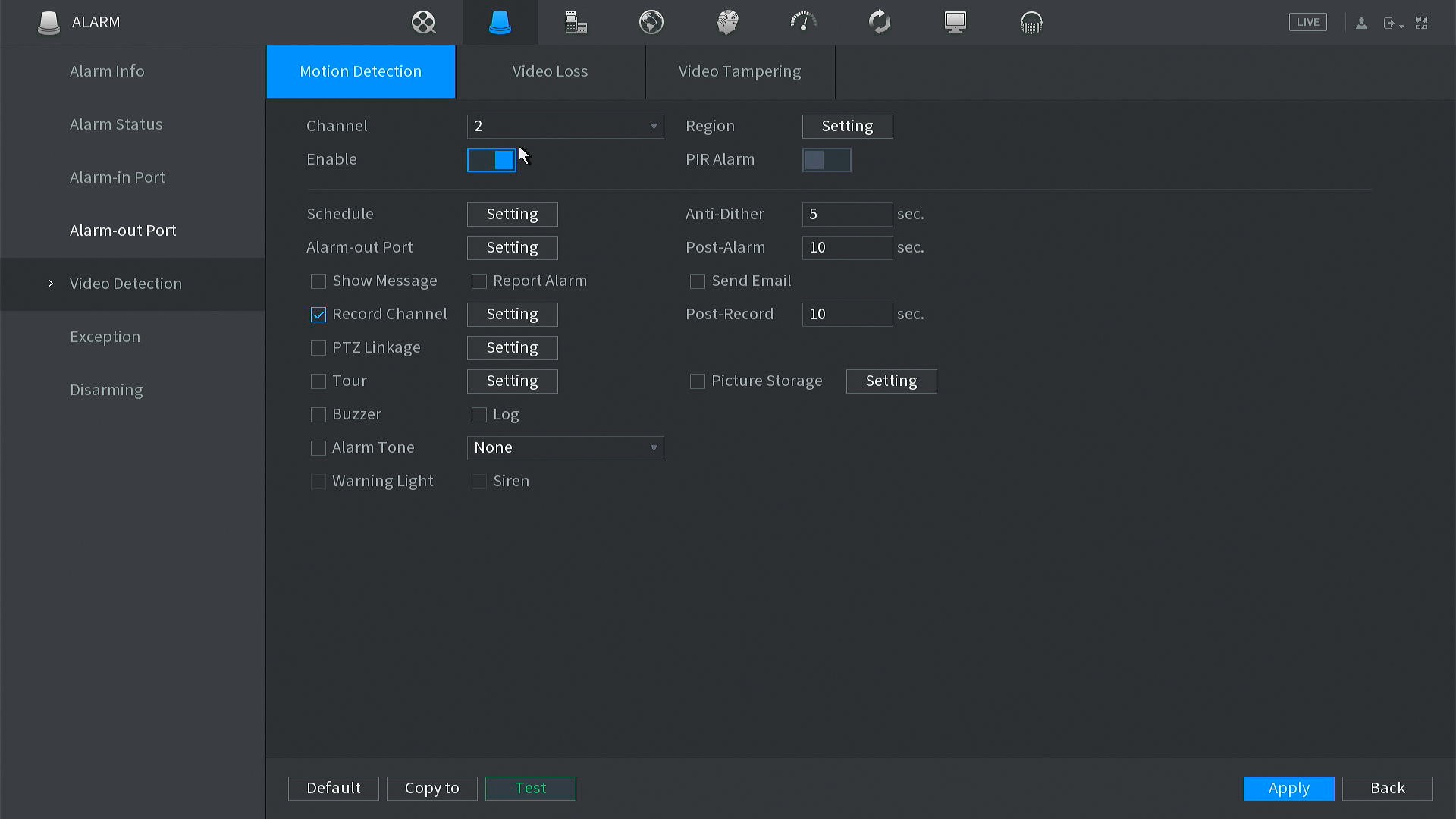
دقت کنید برای فعال سازی باید حتما گزینه Enable روشن باشد ( مطابق تصویر بالا )
نکته مهم دیگر حتما باید گزینه Record Channel تیک خورده باشد. ( مطابق تصویر بالا )
دکمه Apply را کلیک کنید و مراحل فوق را برای هر دوربین دیگری که می خواهید قابلیت تشخیص حرکت در آن فعال باشد را انجام دهید.
حالا نوبت می رسد به یک مرحله مهم دیگر :
وارد منوی دستگاه شوید و مطابق تصویر زیر گزینه Storage را کلیک نمایید»
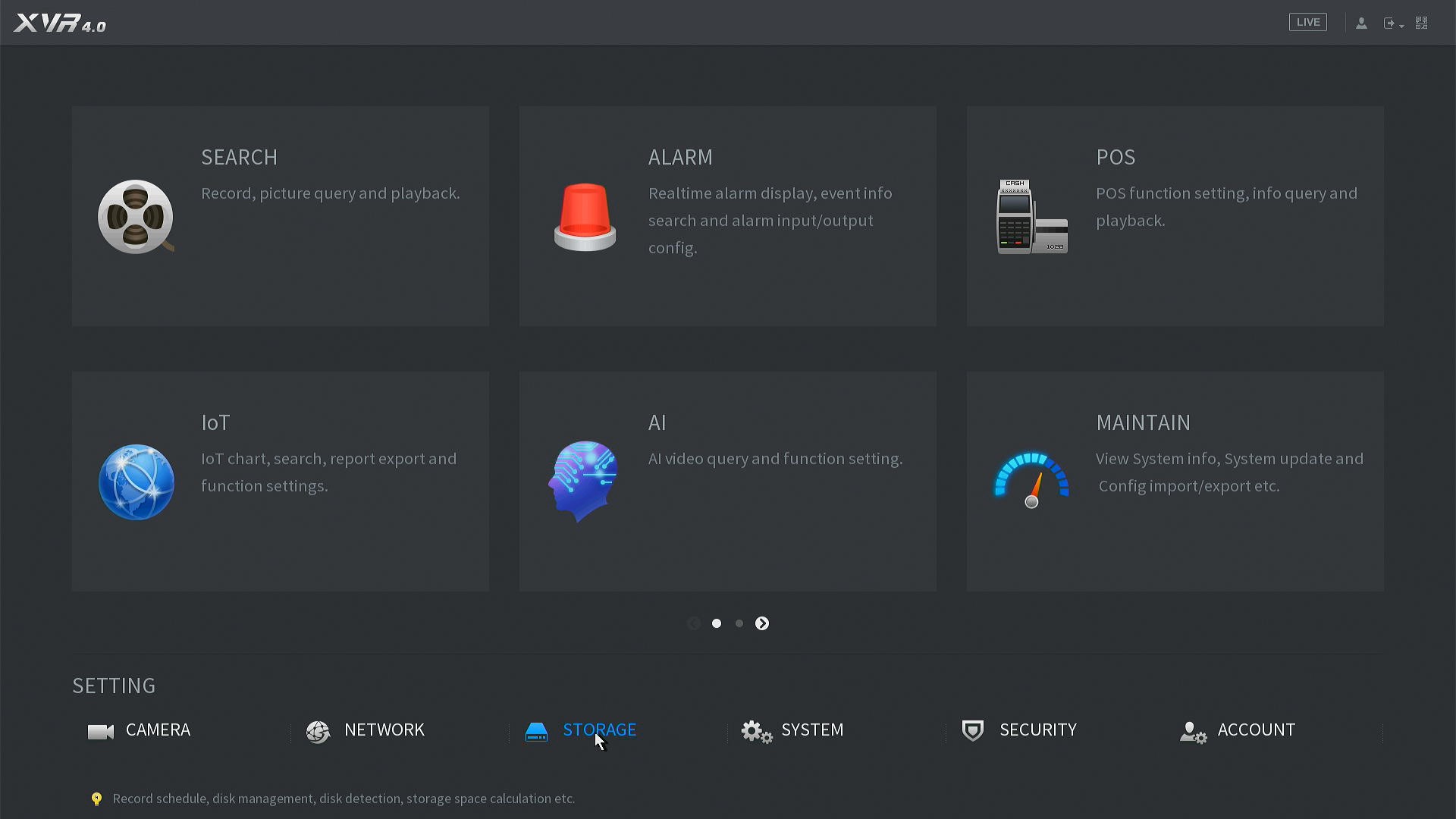
حالا از منوی سمت چپ همانند تصویر زیر گزینه Schedule را کلیک نمایید
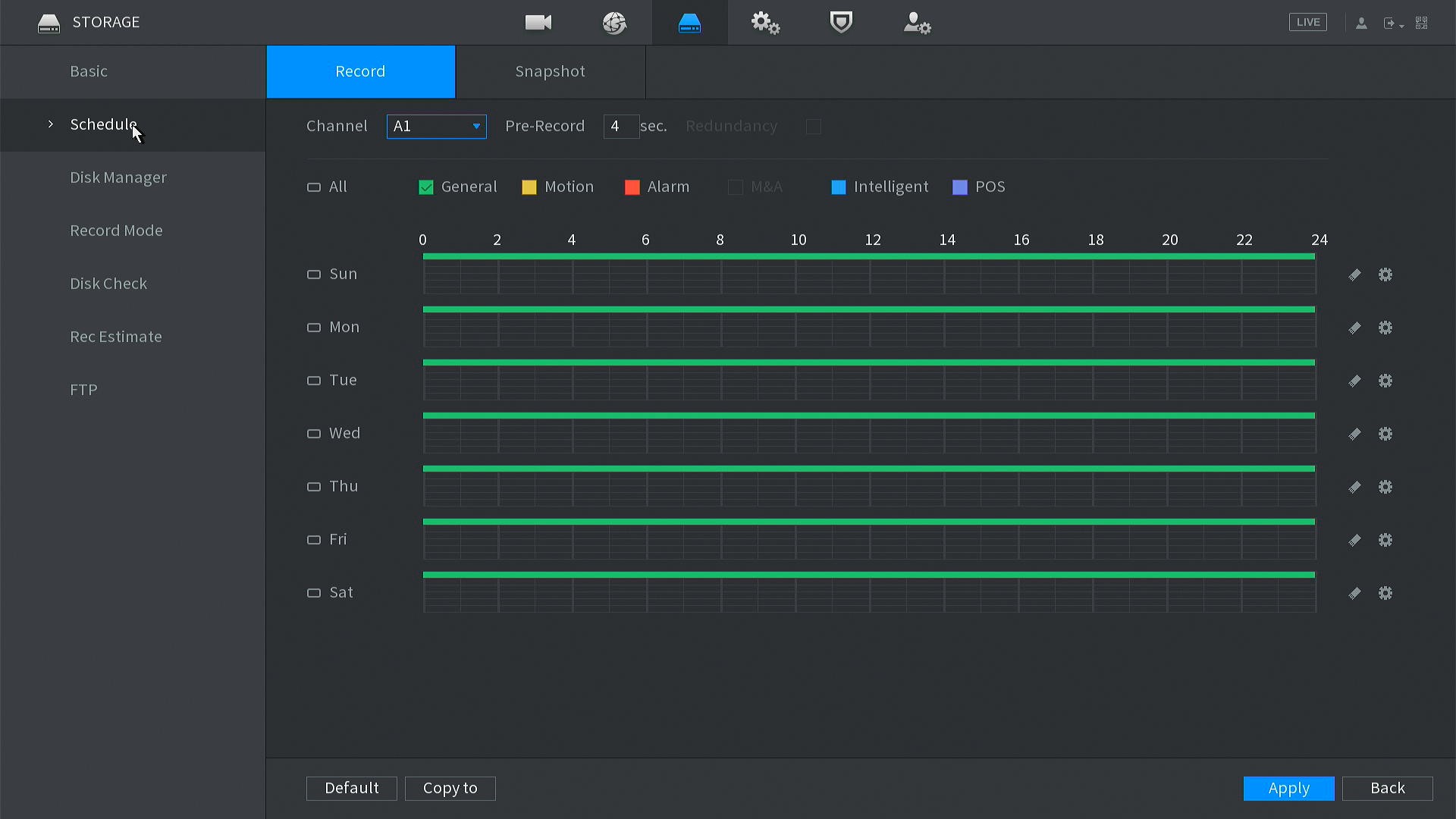
همانطور که در تصویر بالا مشاهده می کنید شما جدولی از ایام هفته را می بینید که از ساعت 0 تا 24 تقسیم بندی شده است.
رنگ سبز یعنی ضبط مداوم
و رنگ زرد یعنی ضبط بصورت حرکت یا Motion
با رنگ قرمز هم کاری نداریم
شما می توانید کانال مربوطه را انتخاب کنید و سپس با علامت پاک کن که در تصویر زیر می بینید هر روز را که میخواهید نوار سبز رنگ را پاک کنید مثلا در تصویر زیر روز یکشنبه را پاک کردیم :
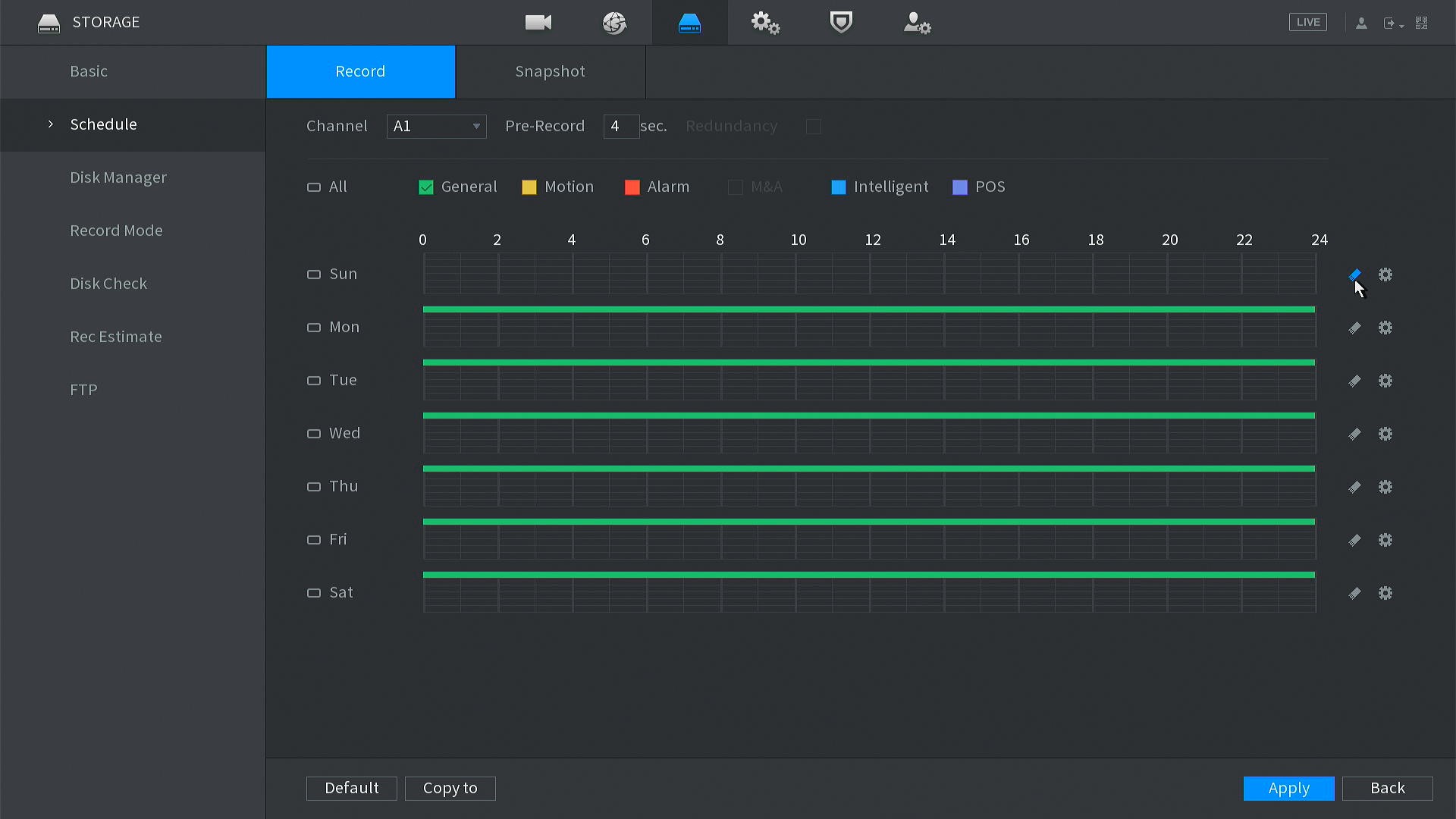
اگر بخواهیم تمامی روز ها روی حالت حرکت باشد باید نوار سبز تمامی روزهارا پاک کنیم و سپس گزینه Motion را مطابق تصویر زیر تیک بزنیم
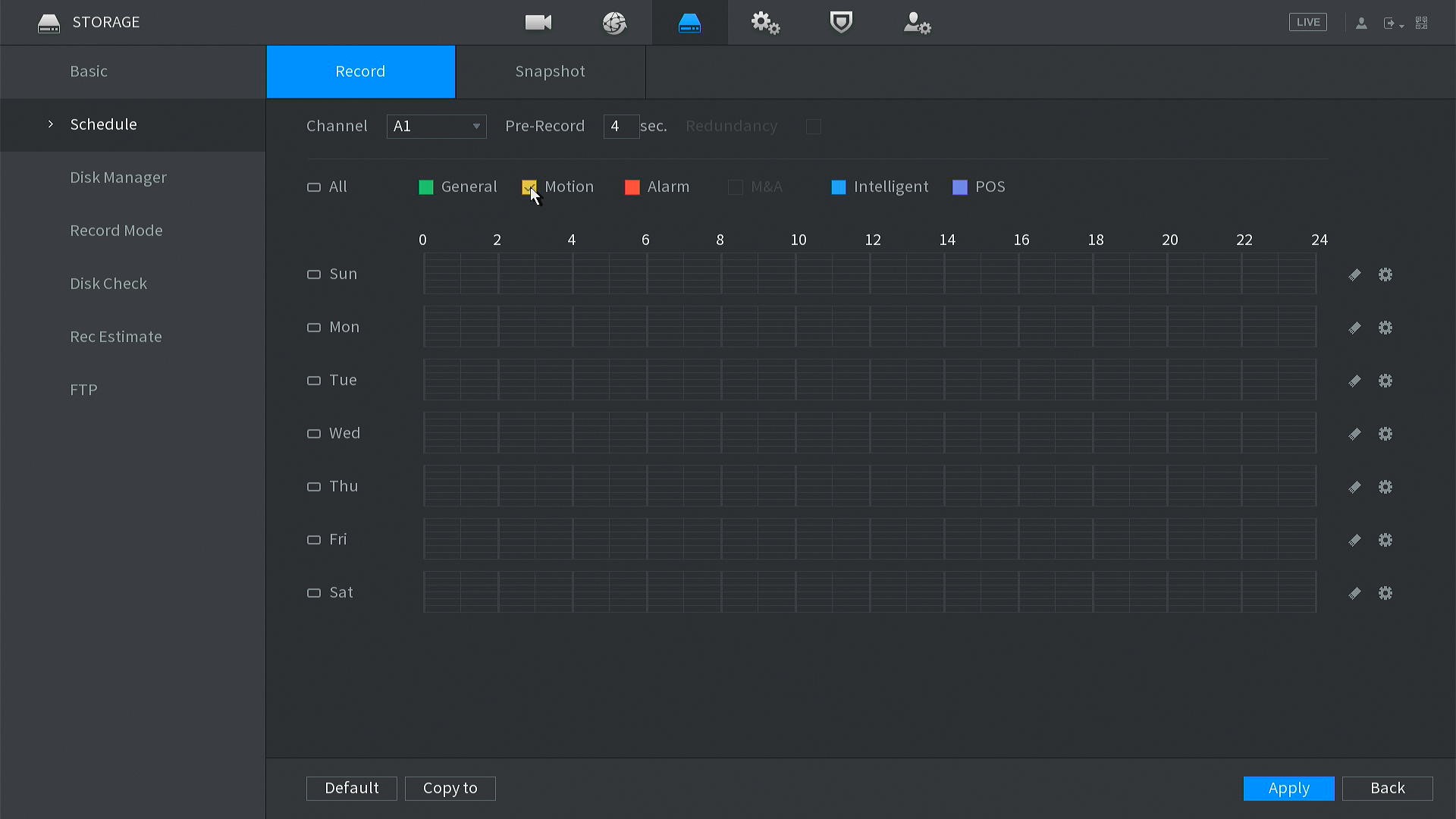
حالا که گزینه موشن را تیک زدیم باید کلیک موس را روی هر روز که میخواهیم نگه داریم و به صورت نواری رنگ کنیم ( رنگ زرد)
مطابق تصویر زیر می توانیم تمامی روز ها و ساعت ها را زرد کنیم:
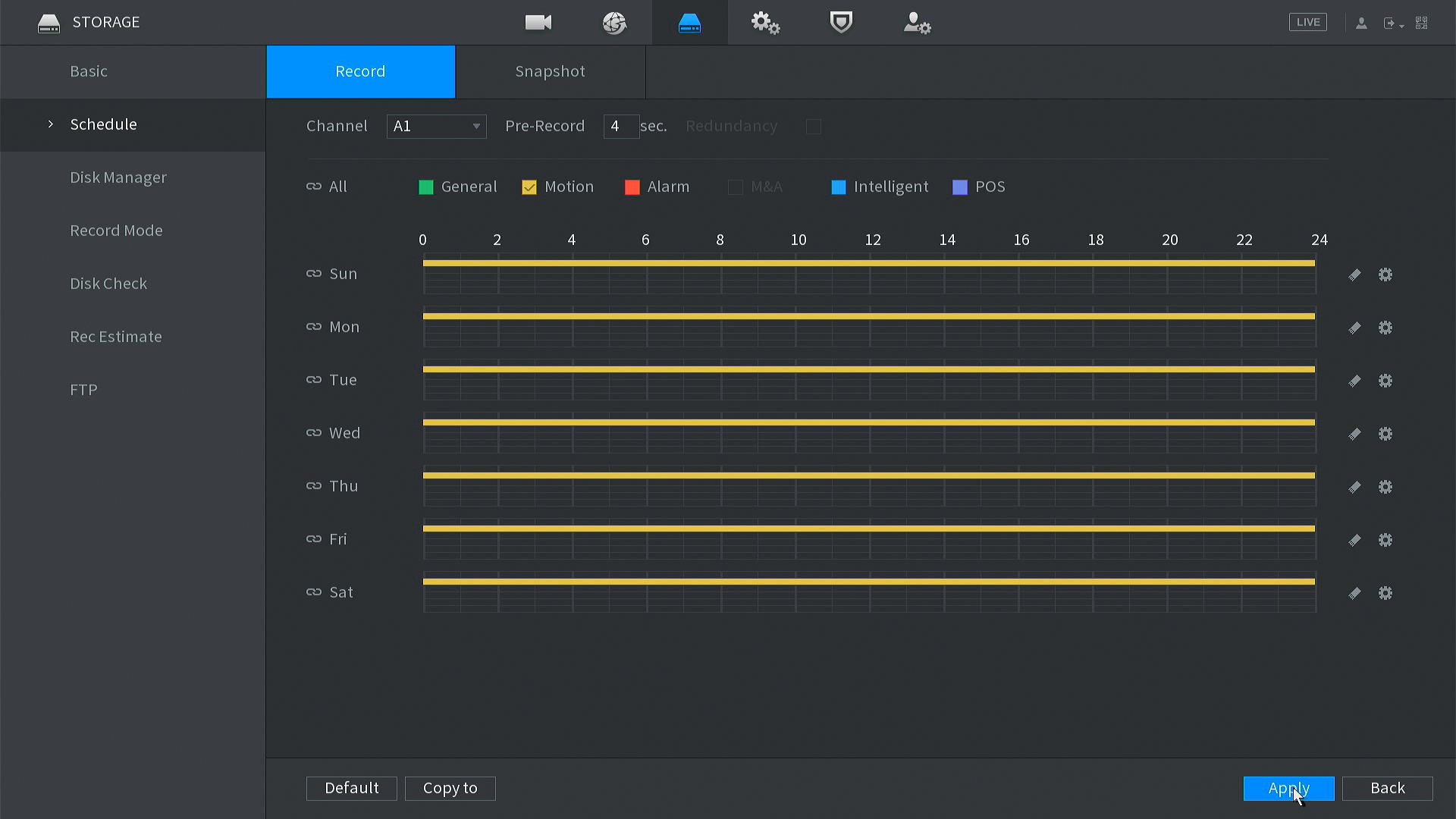
تصویر بالا یعنی دوربین 1 برای تمامی روزها و ساعت ها روی حالت حرکت قرار گرفته است . حالا دکمه Apply را بزنید تا تغییرات ذخیره شود.
همین کار را برای هر دوربین دیگری که میخواهید انجام دهید ، یعنی Channel مورد نظر را انتخاب کنید و جدول را رنگ کنید.
شما می توانید بصورت ترکیبی هم کار کنید یعنی بعضی ساعات و بعضی روزها روی حالت ضبط مداول باشد و بعضی روزها یا ساعات روی حالت ضبط حرکتی
مثل تصویر زیر:
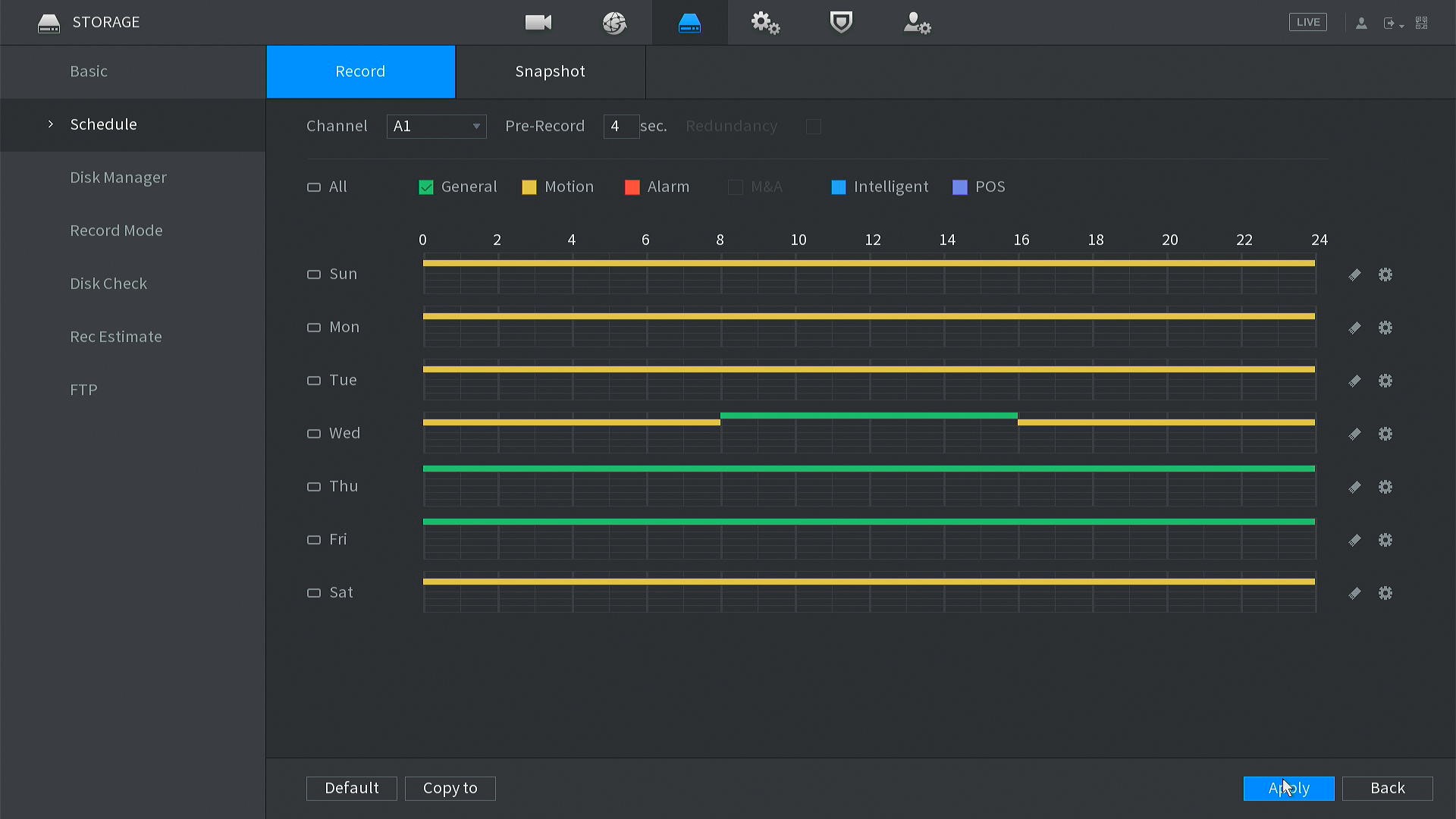
در تصویر بالا همانطور که میبینید دوربین Channel 1 روزهای شنبه تا سه شنبه کامل روی حالت حرکت است. روز چهارشنبه از ساعت 8 تا 16 روی حالت ضبط مداوم و مابقی ساعات روی حرکت
همچنین روزهای پنجشنبه و جمعه ضبط مداوم انتخاب شده
